Windows 8每月都會發布安全補丁,如果遇到重大漏洞也會緊急發布補丁。所以開啟Windows 8的自動更新補丁功能還是很必要的。不過如果你安裝了第三方的安全工具,會自動提醒更新補丁的話,這個功能也可以關閉它。
這里就介紹如何開啟和關閉自動更新安全補丁的方法:
開啟自動更新的方法也很簡單,首先我們將鼠標滑動至屏幕右下角調出Charm欄,然后選擇“設置”,接著點擊“控制面板”進入控制面板。
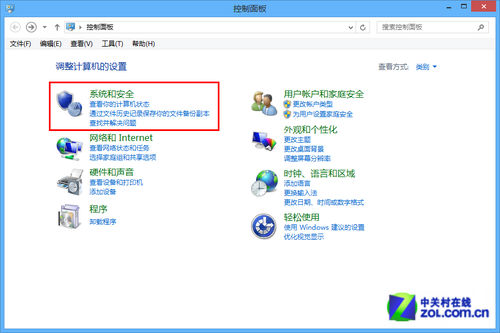
打開控制面板
在控制面板中我們找到并點擊“系統和安全”選項,在新界面中可以看到“Windows更新”,其下第一個分類就是“開啟或關閉自動更新”。

找到Windows更新
在Windows更新設置窗口中,點擊下拉菜單找到“自動安裝更新(推薦)”就完成設置了。這里需要提一點的是,這個設置僅限于重要更新,如果我們希望推薦更新也能夠自動安裝的話,就需要把下面的“推薦更新的接收方式和重要更新的接收方式相同”勾上。

選擇自動安裝更新
這樣點擊確定我們就成功設置了Windows的自動更新,是不是很簡單?有了自動更新我們就不必再擔心有重要的安全補丁被遺漏了,在此我們建議大家都能夠打開這個功能,讓電腦更安全。
如何想關閉自動安裝更新功能,那么就選擇“從不檢查更新”或者“檢查更新,但是讓我選擇是否下載和安裝更新”就可以了!
